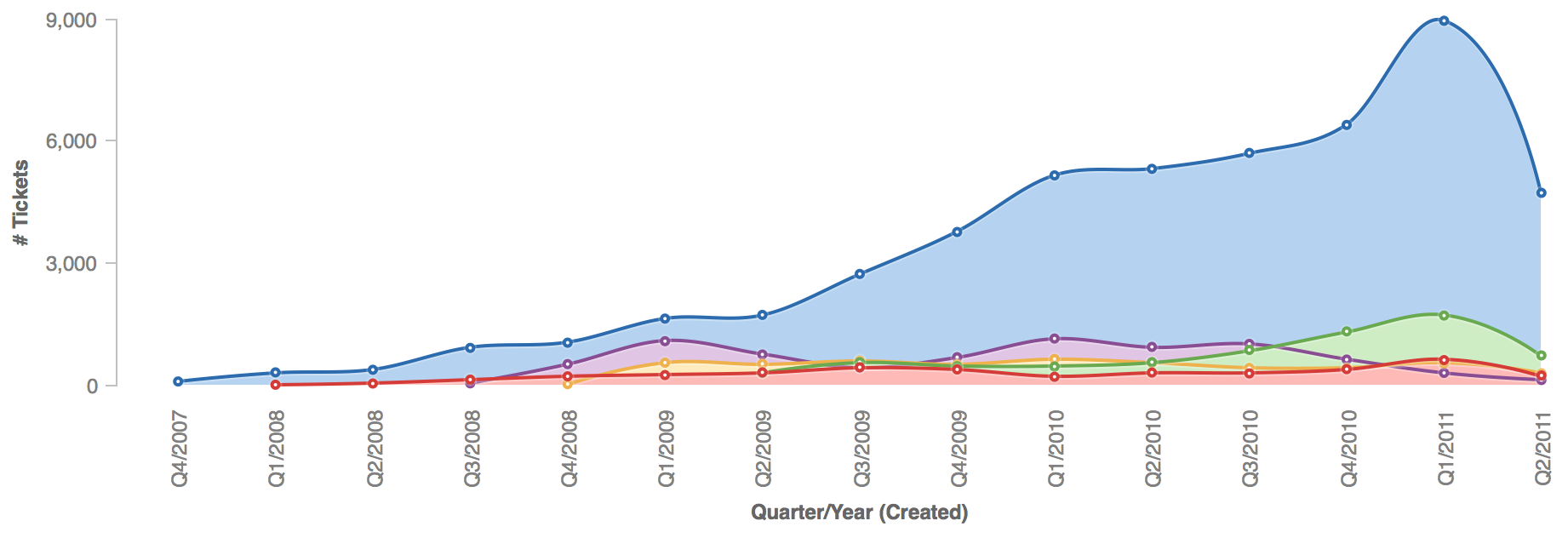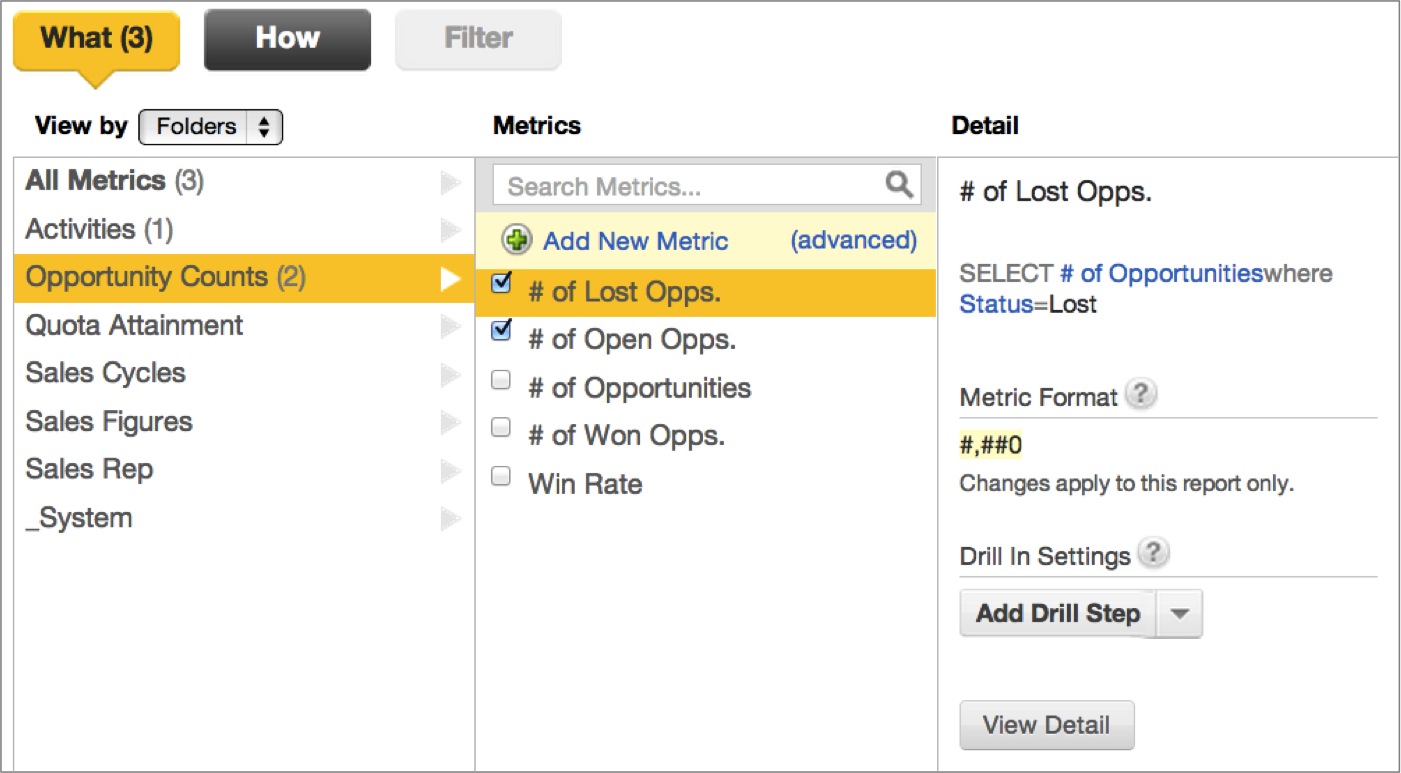Création de nouveaux rapports dans l'Éditeur de rapports
Un rapport est un graphique ou un tableau de métriques conçu pour intégrer des analyses significatives dans le portail GoodData afin que les parties intéressées puissent les examiner. Un rapport contient une ou plusieurs fonctions d’agrégation appliquées à des faits numériques et éventuellement segmentées par un ou plusieurs attributs.
Les rapports sont organisés en Tableaux de bord.
Tous les rapports possèdent au moins une métrique (what que vous analysez) et, à l’exception des rapports principaux, possèdent généralement un ou plusieurs attributs (how, ou dans quel contexte, vous analysez vos métriques). Les rapports peuvent également posséder des filtres, qui permettent de cibler certains sous-ensembles de données en excluant les données inutiles.
Avant de commencer, vérifiez que vous avez les métriques et attributs nécessaires dans votre espace de travail. Pour en savoir plus, consultez Apprendre à utiliser MAQL pour écrire des métriques.
Étapes :
En haut de la page, cliquez sur Rapports. La page Rapports s’ouvre.
Cliquez sur Créer un rapport. Un formulaire de création d’un rapport s’ouvre. Vous allez à présent définir des métriques pour votre rapport.
Cliquez sur Quoi. Un volet avec toutes les métriques de votre espace de travail s’ouvre. Si aucune métrique n’apparait, créez-en en fonction de vos besoins (voir Volet Quoi - Ajout de métriques aux rapports).
Dans la colonne de gauche, sélectionnez un dossier ou une balise pour afficher les métriques requises. Les métriques sont répertoriées dans la colonne du milieu.
Cochez les cases de vos métriques à ajouter à votre rapport. Pour afficher les détails d’une métrique dans la colonne de droite, cliquez sur la métrique.
Le nombre en regard de Quoi indique le nombre de métriques sélectionnées.Pour plus d’informations sur le volet Quoi, reportez-vous à Volet Quoi - Ajout de métriques aux rapports.À présent, vous allez définir les attributs de votre rapport. Si vous créez un rapport principal, ignorez cette étape, et passez à Étape 9. Pour en savoir plus, consultez Création d’un rapport principal.
Cliquez sur Comment. Un volet avec tous les attributs s’ouvre.
Dans la colonne de gauche, sélectionnez un dossier ou une balise pour afficher les attributs requis. Les attributs appartenant à la balise ou au dossier sélectionné sont répertoriés dans la colonne du milieu.
Cochez les cases des attributs à utiliser pour contextualiser vos métriques. Pour afficher les détails d’un attribut dans la colonne de droite, cliquez sur l’attribut. Le nombre en regard de Comment indique le nombre d’attributs que vous avez sélectionnés.
Dans de nombreux cas, vous ne choisirez qu’un attribut, mais pour certains graphiques et cas d’utilisation, vous souhaiterez peut-être en choisir deux ou plus.
Selon les métriques sélectionnées dans le volet Quoi, certains attributs peuvent devenir indisponibles (grisés). Les attributs non valides pour la métrique sont désactivés pour ne pas jumeler les métriques et les attributs. Cette fonction évite de créer des rapports absurdes ou non valides.
Pour plus d’informations sur le volet Comment, reportez-vous à Volet Comment - Ajout d’attributs aux rapports.
Cliquez sur Terminé. Le rapport est généré et s’affiche. Par défaut, le rapport est généré sous la forme d’un tableau. À ce stade, le rapport n’est pas encore enregistré.
(Facultatif) Cliquez sur Filtre. Ensuite, sélectionnez et configurez l’option de filtrage que vous voulez appliquer (voir Volet Filtre - Filtrage à l’intérieur d’un rapport). Le nombre en regard de Filtre indique combien de filtres vous avez appliqués.
(Facultatif) Modifiez la représentation du rapport dans le tableau par défaut. Vous pouvez l’afficher en tant que :
- rapport principal (consultez Création d’un rapport principal) ou
- graphique (consultez Types de graphiques)
(Facultatif) Configurez le rapport : cliquez sur Afficher la configuration pour voir les options disponibles. Vous êtes à présent prêt à enregistrer le rapport. Pour plus d’informations sur la configuration de rapport, consultez Utilisation de graphiques.
Cliquez sur Créer. Une boîte de dialogue s’ouvre, et vous êtes invité à remplir les propriétés du rapport.
Examinez et spécifiez les propriétés requises, puis cliquez sur Créer. La boîte de dialogue se ferme. Le rapport est enregistré et s’affiche dans la liste de rapports sur la page Rapports.
VIDÉO : Comment créer des rapports dans GoodData
Également dans cette section :